Odstráňte aktualizáciu registra systému Windows 10
Od júla spoločnosť Microsoft ponúka všetkým na aktualizáciu svojich operačných systémov na systém Windows 10. Z tohto dôvodu sa v systémovej lište počítača objavila ikona, kliknutím na ktorú si používateľ môže rezervovať svoju kópiu. Mnohí však nechcú prejsť na prvú desiatku, ale sami nemôžu ikonu ani stiahnutú aktualizáciu odstrániť.
Ako vypnúť ponuku na získanie systému Windows 10?
Zrušiť rezerváciu.
1.Kliknite na ikonu na systémovej lište.
2. V okne, ktoré sa otvorí, nájdeme ponuku umiestnenú v ľavom hornom rohu.

3. Vyberte kartu „Zobraziť potvrdenie“.

4. Zrušte rezerváciu.

5. Potvrďte zrušenie rezervácie.

6. Rezervácia bude zrušená. Zatvorte okno.

Po zrušení rezervácie použite nástroj nazvaný vývojármi „Nechcem“, chcem Windows 10 “(preložený z angličtiny„ Nechcem Windows 10 “), ktorý odstráni ikonu panela a stiahnutú aktualizáciu Service Pack pre systém Windows 10.
postup:
1. Stiahnite si obslužný program (archív je priložený pod týmto príspevkom nižšie). Spustiť ako správca.
2. Kliknite na tlačidlo „Súhlasím“ a počkajte, kým pomôcka nenájde nainštalovanú aktualizáciu (KB3035583).

3. Nástroj ponúkne reštart počítača, čo je potrebné urobiť.

4. Po reštarte ikona na paneli a servisný balík zmiznú.
Vývojári varovali, že keď sa stiahne ďalšia aktualizácia, ikona sa môže vrátiť (to sa nestalo pre mňa).
Na sprístupnenie systému Windows 10 verejnosti si spoločnosť Microsoft vybrala nepríjemnú stratégiu pre mnohých používateľov: slovo „vynútená aktualizácia“ prechádza z úst do úst.
Hlavné sklamania pri inovácii na systém Windows 10 prináša tzv. Obslužný program Get Windows 10 Tool (GWX), ktorý nájdete na paneli rýchleho spustenia vo forme malej ikony systému Windows 10. Pri každom spustení systému sa zobrazí výzva na prepnutie na novú verziu.
Toto je obzvlášť nepríjemné pre používateľov, ktorí sa rozhodnú zostať v systéme Windows 7 alebo 8.1. Avšak pre každého, kto sa nechce riadiť rozhodnutím spoločnosti Microsoft, existuje riešenie: Nástroj GWX sa dá relatívne ľahko odstrániť. Keďže beží ako aktualizácia systému Windows, zbavte sa ho rovnakým spôsobom.
1 1 Odstráňte rušivé aktualizácie

Ak chcete začať, prejdite na Ovládací panel a potom v závislosti od typu kliknite na položku „Pridať alebo odstrániť programy“ alebo „Programy a funkcie“. Teraz v ľavom stĺpci kliknite na „Zobraziť nainštalované aktualizácie“ a vyhľadajte aktualizáciu KB3035583.
Najrýchlejším spôsobom je použitie vyhľadávacieho panela v pravom hornom rohu. Zvýraznite zodpovedajúci riadok a kliknite na „Odstrániť“. V ďalšom okne vyberte „Áno“ a po odinštalovaní reštartujte počítač.
2 2 Zabránime nútenej inštalácii

Aj keď bol teraz obslužný program GWX odstránený, spoločnosť Microsoft sa stále pokúsi nainštalovať aktualizáciu systému Windows do vášho počítača. Tomu sa musí zabrániť. Prejdite na web Windows Update (napríklad prostredníctvom ovládacieho panela | Systém a zabezpečenie | Windows Update) a tu v ľavom stĺpci kliknite na položku Vyhľadať aktualizácie.
Po dokončení vyhľadávania by mal zoznam obsahovať aspoň jednu dôležitú aktualizáciu. Kliknite na odkaz, ktorý vedie k zoznamu dôležitých aktualizácií a vyhľadajte tú veľmi neslávnu verziu pod sériovým číslom KB3035583. Pravým tlačidlom myši kliknite na riadok a vyberte možnosť „Skryť aktualizáciu“.

Zoznam zatvorte kliknutím na „OK“. Okamžite si systém Windows prestane všimnúť túto súčasť a váš počítač zostane bez obslužného programu GWX.
3 3 Obnovte aktualizačný program

Ak sa následne objaví žiadosť o aktualizáciu, môžete tento nástroj rovnako ľahko obnoviť. Ak to chcete urobiť, v Centre aktualizácií systému Windows kliknite na možnosť „Obnoviť skryté aktualizácie“, začiarknite políčko vedľa položky Aktualizovať KB3035583 a vyberte „Obnoviť“.
Desiata verzia operačného systému Windows prešla v aktualizačnom stredisku zásadnými zmenami, bola úplne nahradená novou aplikáciou, ktorá vám umožňuje oneskoriť aktualizácie, ale neumožňuje ich trvalé vypnutie. Je potrebné nainštalovať nové ovládače a tak či tak, ale skúsení používatelia sú si vedomí temnej stránky tohto javu.
Ak tento proces nekontrolujete, aktualizácie môžu mať za následok smrteľné poruchy počítača. Ako vypnúť aktualizáciu systému Windows 10, každý program má svoje skryté „chyby“, ktoré sa môžu objaviť až po aktualizácii.
Ďalšia hromada „vylepšení“ pre systém Windows 10 nemusí byť kompatibilná s programom, v ktorom pracujete už mnoho rokov. V dôsledku toho môže byť ohrozená jeho stabilita a najhorším scenárom môžu byť softvérové \u200b\u200bkonflikty, ktoré spôsobia zlyhanie celého operačného systému. To nie je možné predvídať, takže najlepším riešením by bolo prevziať kontrolu nad inštaláciou programov / ovládačov a vybrať iba to najnutnejšie.
Druhým dôležitým faktorom, ktorý vyzýva na zrušenie aktualizácie, je ďalšie zaťaženie slabých počítačov. Práca aktualizačnej služby znamená pravidelné hovory na servery spoločnosti Microsoft, čím sa spomaľuje rýchlosť internetu. Nové inštalačné balíčky vyžadujú miesto na pevnom disku a načítajú RAM počas sťahovania. Na moderných počítačoch s vysokorýchlostným prístupom na internet aktualizácie nijako neovplyvňujú výkon, ale majitelia zastaraných modelov môžu mať problémy s neustálymi nekontrolovanými aktualizáciami.
Ako vypnúť automatickú aktualizáciu systému Windows 10?
V tomto článku nájdete niekoľko pokynov, ako vypnúť automatickú aktualizáciu systému Windows 10. Prejdeme od najjednoduchšej cesty k najpokročilejšej. Na začiatok, každá verzia systému Windows 10 má svoju vlastnú taktiku blokovania aktualizácií.
Pokyny č. 1. Zakázanie služby (kompatibilné so všetkými verziami systému Windows 10)
- Stlačte kombináciu klávesov WIN + R.
- V zobrazenom okne musíte tlačiť services.msc
- V zozname služieb vyhľadajte položku s názvom „Windows Update“ (Windows Update) “
- Po výbere tejto položky stlačte tlačidlo ENTER.
- Stavový riadok označuje, či je služba spustená alebo zastavená. Musíme ju deaktivovať stlačením tlačidla „zastaviť“.
- Zastavenie služby zastaví vyhľadávanie aktualizácií, ale po reštarte bude znova aktivovaná.
- Posledný bod, ako zakázať aktualizácie v systéme Windows 10 navždy. V tom istom okne sa nachádza riadok „Typ spustenia“, v ktorom je potrebné zmeniť hodnotu „Automaticky“ na „Zakázané“.
Pozrite sa, ako zrušiť službu.
Toto nastavenie predstavuje prekážku pre akékoľvek pokusy o pripojenie k aktualizačnému centru. Všetky operácie vyžadujúce prístup do tohto centra budú sprevádzané. Ak znova potrebujete povoliť aktualizácie v systéme Windows 10, postupujte podľa krokov 1-4, keď ste opäť dosiahli toto okno, vyberte „Typ spustenia“ - automaticky a stlačte tlačidlo Štart - služba sa obnoví.
Pokyny č. 2. Obslužný program Windows Update Blocker.
Podľa princípu činnosti táto sada skriptov vykonáva rovnaké manipulácie, aké boli opísané v inštrukcii č. 1. Program je voľne k dispozícii a môže ho používať ktokoľvek.
- Stiahnite si program Windows Update Blocker do svojho počítača.
- Stiahnutý súbor nevyžaduje inštaláciu, umiestnite ho na všetky vaše programy (výlučne na udržanie poriadku v počítači) a spustite ho.
- V okne programu vyberte „Zakázať službu“.
- Kliknite na „Použiť teraz“.
- Tlačidlo „Povoliť službu“ - slúži na povolenie služby.
 Ak nemôžete aktualizáciu zrušiť, odporúčame vám pozrieť si video o tom, ako blokovať aktualizáciu systému Windows 10:
Ak nemôžete aktualizáciu zrušiť, odporúčame vám pozrieť si video o tom, ako blokovať aktualizáciu systému Windows 10:
Pokyny č. 3. Obmedzte sieťové pripojenie.
A pre desiatky sú životné hacky. Inteligentní používatelia už dávno objavili spôsob, ako zakázať automatickú aktualizáciu priradením svojho „neobmedzeného“ stavu k ich neobmedzenému internetu. Keď musíte platiť za každý megabajt, nemáte chuť utrácať peniaze za novú verziu programu, ktorú ste nikdy nepoužili. Vývojári spoločnosti Microsoft sú si jasne vedomí tejto skutočnosti a poskytli možnosť odstrániť automatickú aktualizáciu pre limitné pripojenia.
Použitie tohto triku je ľahké.
- Prejdite na „Nastavenia“ -\u003e „Sieť a internet“
- Po výbere položky „Bezdrôtové siete“ -\u003e „Rozšírené parametre“ prepnite prepínač do polohy „Zapnuté“ pod položkou „Nastaviť ako limitované pripojenie“.
- Vypnutý prepínač znamená, že sa odstráni obmedzenie vyhľadávania a inštalácie najnovších aktualizácií.

Táto možnosť je k dispozícii iba na Windows 10 a vďaka tomu je možné obmedziť inštaláciu aktualizácií.
Pokyn č. 4. Pre skúsených používateľov.
Ako zakázať aktualizáciu v systéme Windows 10 navždy - na implementáciu tejto metódy, budeme musieť vykonať zmeny v registri. Postupujte podľa týchto pokynov:
Ako odstrániť aktualizáciu pre verziu Windows 10 Home?
Nie vo všetkých verziách systému Windows 10 je možné deaktivovať automatické aktualizácie bez toho, aby došlo k vyladeniu systémových parametrov. Používatelia verzie „Home“ majú minimálne práva na zmenu základných nastavení. Ak chcete odstrániť automatickú aktualizáciu, odporúča sa pozrieť si toto video:
Ako vypnúť automatickú inštaláciu ovládača?
Problém s ovládačmi sa najčastejšie vyskytuje na prenosných počítačoch a tabletoch. Vodič nemusí byť optimalizovaný pre prenosné zariadenia, čo môže mať nepríjemné následky. Aby systém Windows 10 nemohol neustále hľadať nové ovládače, ktoré sa takmer nelíšia od predchádzajúcich verzií, môžete si stiahnuť pomôcku vyvinutú spoločnosťou Microsoft na tento účel. Nazýva sa „Zobraziť alebo skryť aktualizácie“. Môžete si ho stiahnuť na webových stránkach spoločnosti Microsoft.

V okne programu vyberte „Zobraziť skryť aktualizované“. Ďalej by ste mali zvoliť ovládače, ktoré nemusíte aktualizovať sami. Predtým, ako zakážete inštaláciu všetkých ovládačov, premýšľajte o tom, ktoré môžu skutočne zlepšiť výkon vášho počítača.
Nemali by ste napríklad vylúčiť aktualizovaný ovládač videa, pretože nová verzia je pre moderné hry lepšie optimalizovaná. Aktualizácia ovládačov, ktoré sa nepoužívajú, môžete úplne zakázať v programe „Zobraziť skryť aktualizované“.
Väčšina používateľov licencovaného systému Windows 7 alebo 8.1 už dostala oznámenie o možnosti upgradovať na verziu 10 operačného systému. To, samozrejme, mnoho potešilo, pretože samotný nový operačný systém je dosť drahý, takže nie každý má peniaze navyše na jeho kúpu. Existujú však ľudia, ktorí sa nezaujímali o panel správ, že môžu získať aktualizáciu systému Windows 10. Dôvodom môže byť skutočnosť, že systém je stále nový a nefunguje správne. Vzhľadom na to, že nie je potrebné aktualizovať ikonu, ikona na paneli úloh a správa môžu počas prevádzky rušiť a obťažovať. V takom prípade je snaha odstrániť všetko úplne opodstatnená, ponuku však nemôžete zapnúť a vypnúť. Musíte použiť určité metódy.
Ikona upozornenia na paneli úloh, ktorú môžete inovovať na systém Windows 10, je takmer neviditeľná, takže niektoré nemusia rušiť. Môže byť však potrebné ho odstrániť nielen z toho dôvodu, že vás neustále upúta. Iba túto ikonu možno ignorovať, existuje však aj iný dôvod.
Ľudia, ktorí majú povolenú automatickú aktualizáciu systému Windows, môžu vo svojom počítači vidieť jeden nový priečinok s názvom $ WINDOWS. ~ BT. Je vytvorený s cieľom zjednodušiť postup prechodu na nový systém Windows 10, preto ľudia, ktorí to plánujú, nemôžu byť odstránené súbory. Pre zvyšok však môže byť potrebné ich odstránenie, pretože priečinok má hmotnosť približne 3 GB. Ak je na systémovej jednotke tak málo miesta, potom je taký objem nepotrebných súborov veľmi nežiaduci. To je dôvod, prečo budete chcieť odstrániť ikonu z panela úloh a ponuky panela, aby ste dostali OS, ako aj samotný priečinok, aby nedošlo k rušeniu. Je dobré, ak sa vôbec nestiahne, pretože to nie je výhodné pre ľudí s platenou alebo obmedzenou prevádzkou. 
Metóda 1
Niektorí ľudia už dlho radšej vypínajú automatické aktualizácie, aby si mohli vybrať, čo majú nainštalovať sami alebo aby vôbec nerušili prácu. Toto sa neodporúča, pretože to nie je vždy užitočné pre operačný systém, ale ak chcete odstrániť obsedantnú ikonu, musíte vypnúť konkrétne aktualizácie.
Najprv prejdite na Ovládací panel, ktorý vám umožní upravovať a konfigurovať programy. Tam nájdete sekciu „Zobraziť nainštalované aktualizácie“.
Čo hľadať:
- pre Windows 7 musíte v zozname aktualizácií nájsť čísla 3035583, 3021917 a 2952664;
- pre vyhľadávanie v systéme Windows 8: 3035583, 297678;
Vyššie uvedené aktualizácie musia byť odstránené, aby ponuka na získanie verzie 10 operačného systému zmizla. Po odstránení všetkého musíte reštartovať počítač.
Teraz budete musieť znova prejsť na web Windows Update, aby ste skryli prvky, ktoré boli práve odstránené. Ak to neurobíte, určite sa znovu nainštalujú a znova sa zobrazí správa, že môžete získať verziu 10. Môžete ich skryť pomocou kontextovej ponuky, ktorá sa volá pravým tlačidlom myši. V prípade potreby ich môžete znova zviditeľniť v časti Obnoviť skryté aktualizácie. V súčasnosti to však nie je potrebné. 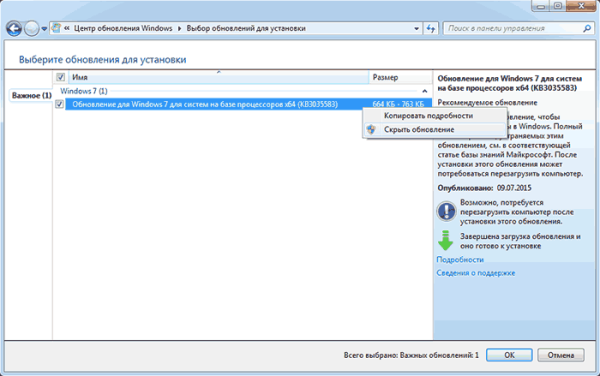
Metóda 2
Existuje aj iný spôsob pre pokročilejších používateľov, ktorý sa stal známym až donedávna. Pomáha odstrániť ikonu a upozornenie, že môžete získať systém Windows 10 zadarmo. Na odstránenie tejto vety budete musieť použiť editor databázy Registry. Vstúpte do toho, musíte nájsť cestu HKEY_LOCAL_MACHINE \\ SOFTWARE \\ Policies \\ Microsoft \\ Windows \\ Gwx. Je veľmi možné, že nebude existovať priečinok Gwx, takže ho musíte vytvoriť. 
Na určenom mieste musíte vytvoriť parameter, ktorý sa musí nazývať DisableGwx (typ REG_DWORD). Mala by označovať hodnotu 1 a systém je hexadecimálny. Potom musíte kliknúť na OK, aby ste uložili zmeny. Reštartovaním počítača môžete zistiť, že ikona a správa o prijatí systému Windows 10 zmizli. Teraz aktualizácie nebudú zasahovať do práce, ktorú som chcel dosiahnuť.
záver
Každá z vyššie uvedených metód funguje, takže človek má právo vybrať si pre seba, ktorý mu najviac vyhovuje. Prvá je dobrá, pretože kedykoľvek sa môžete vrátiť k prepnutiu na systém Windows 10. Odstránené upozornenia stačí nastaviť znova. Mimochodom, ak je nový systém načítaný a z nejakého dôvodu sa vám nepáči, do 30 dní môžete prepnúť späť na starú verziu. Nemusíte sa obávať straty údajov, pretože sa ukladajú všetky dokumenty a aplikácie. Preto by ste mali pred vypnutím upozornení a vzdaním sa možnosti vyskúšať nový operačný systém dôkladne premyslieť. Možno to bude podľa vášho vkusu, a ak nie, zmeny sa dajú bez straty vrátiť späť.
VKontakte
